Jチャートの作成[取引先の安全性評価] with Excel
Step 0シチュエーションの設定
企業Xは与信管理の一環として,個別の取引先の安全性を評価したいと考えました。さまざまな方法を検討した結果,ひとつの案として,各取引先の支払能力と健全性の2つを財務諸表から導いて複合的に評価する手法が期待されることとなりました。具体的には,前者は流動比率と当座比率を,後者は自己資本比率と固定比率をそれぞれ求め,Jチャート(四角グラフ)によって評価をおこなうというものです。まずはその試みということで,取引先A社についてこれら指標を計算してみると,下の表のようになりました。
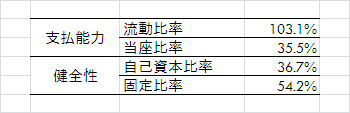
次に,取引先A社の業種・規模から妥当と考えられる,各指標がとりうる下限・上限を次のように設定しました。
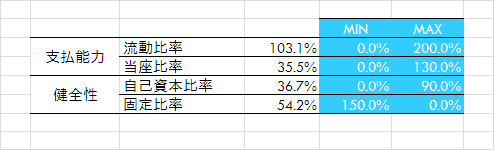
ただし,固定比率に限っては他の指標と評価の方向性が異なるため(値が小さいほど良好とされる),ここでは以下のように代替値を用いて評価の方向性を合わせることにしました。
DL

このデータをもとにJチャートを作成し,「支払能力」系列線と「健全性」系列線の交点がどこにくるのかを観察してみます。
Jチャートの作成
Step 1アウトライン
流動比率・当座比率・自己資本比率・固定比率(代替値)をグラフの4つの軸に次のように当てはめるものとします。垂直に対向する指標がここで言う「支払能力」,水平に対向する指標が「健全性」をあらわします。
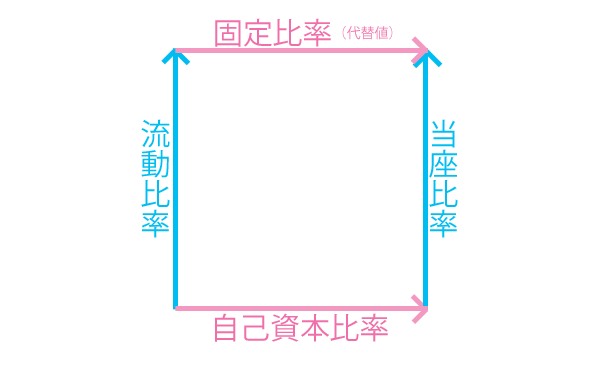
Step 2表の加工(1)
Jチャートの作成を容易にするため,表を若干箇所加工していきます。
まず,F列に「レンジ」列を作成し,それぞれの指標に関して最大値と最小値の差を計算します。
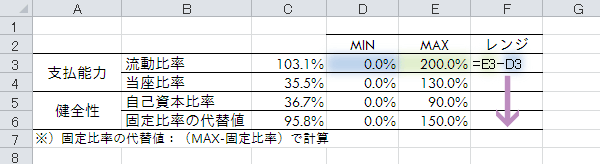
Step 3表の加工(2)
次にD列にあたらしい列を挿入します。
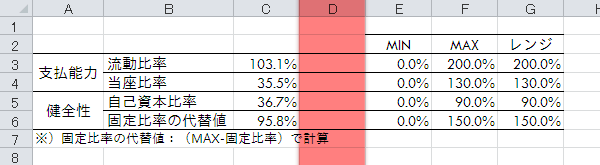
Step 4表の加工(3)
挿入した列へ上から順に,第1横軸の最小値…第1横軸の最大値…第2縦軸の最小値…第2縦軸の最大値を入力します。
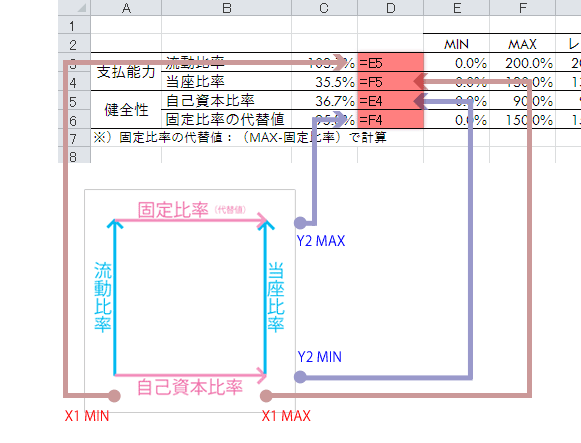
Step 5表の加工(4)
E列にあたらしい列を挿入し,これを「変換値」列とします。
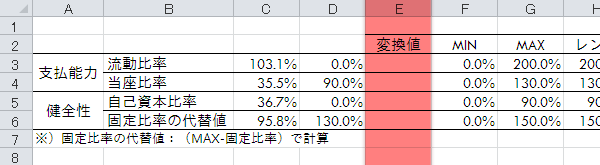
Step 6表の加工(5)
「変換値」列には次の数式を入力します。
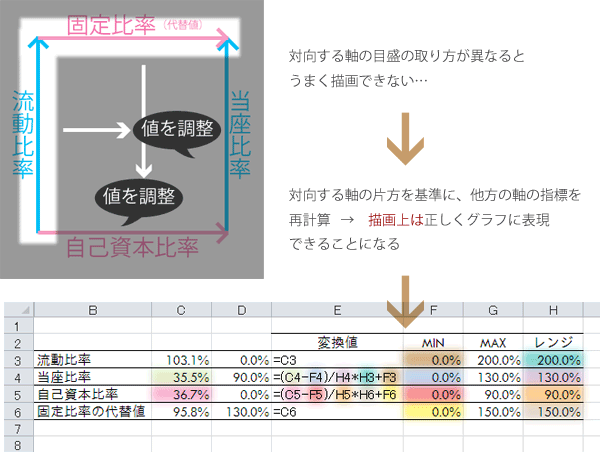
| E3 | =C3 |
|---|---|
| E4 | =(C4-F4)/H4*H3+F3 |
| E5 | =(C5-F5)/H5*H6+F6 |
| E6 | =C6 |
Step 7グラフの作成(1)
表のデータ範囲以外の任意のセルをアクティブにします。その後,挿入タブ「グラフ」グループの散布図ボタンをクリックします。
プルダウンから散布図(直線とマーカー)をクリックします。
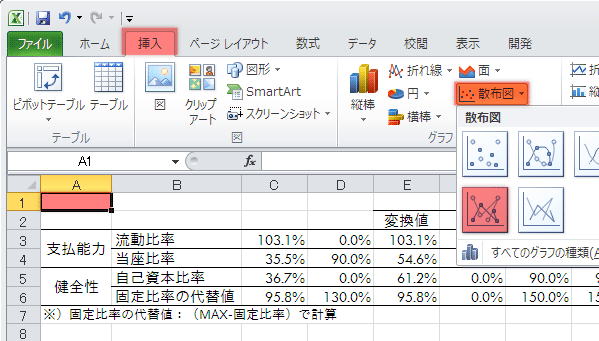
Step 8グラフの作成(2)
そのまま,「データ」グループのデータの選択ボタンをクリックします。
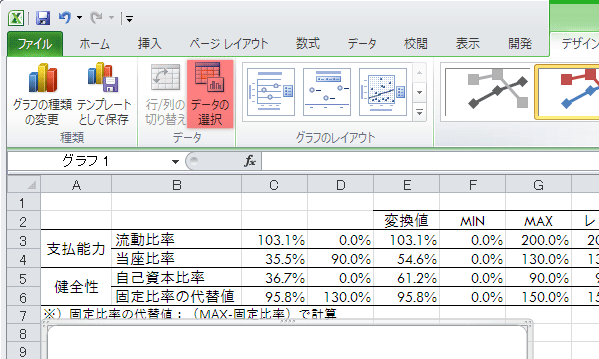
Step 9グラフの作成(3)
「データソースの選択」ダイアログが表示されます。
追加ボタンをクリックします。
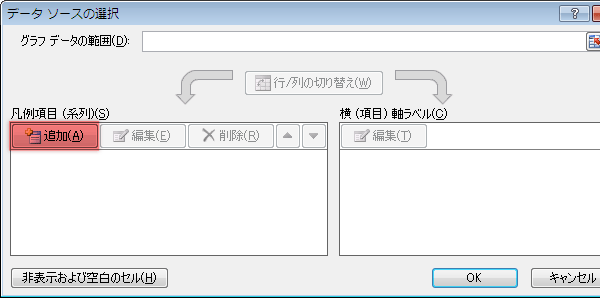
Step 10グラフの作成(4)
「系列の編集」ダイアログが表示されます。
「系列Xの値」「系列Yの値」に,下図の対応でセル範囲を指定したのち,OKボタンをクリックします。
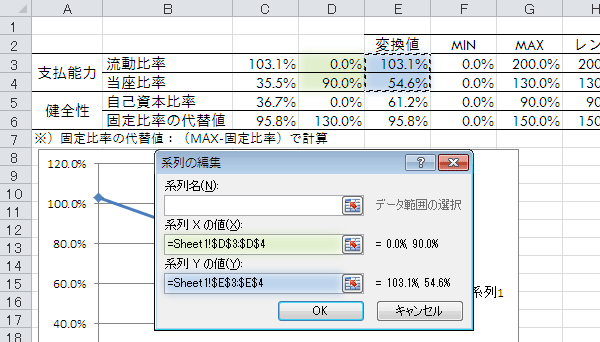
Step 11グラフの作成(5)
再びStep 9と同様「データソースの選択」ダイアログの追加ボタンをクリックします。
「系列の編集」ダイアログが表示されます。「系列Xの値」「系列Yの値」に,下のような対応でセル範囲を指定したのち,OKボタンを順次クリックしていきます。
! Step 10とは「系列Xの値」「系列Yの値」の対応が逆になります。
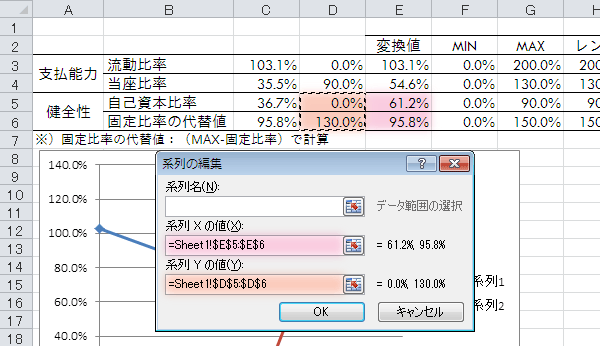
Step 12グラフの作成(6)
グラフ上の系列2の線を選択します(ここでは赤い線)。書式タブ「現在の選択範囲」グループの選択対象の書式設定ボタンをクリックします。
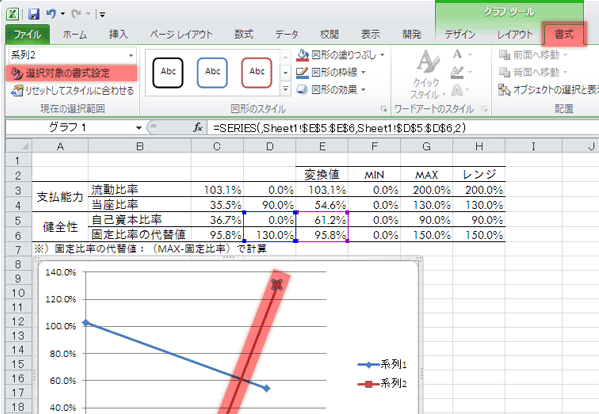
Step 13グラフの作成(7)
「データ系列の書式設定」ダイアログが表示されます。
「使用する軸」を第2軸に指定し,閉じるボタンをクリックします。
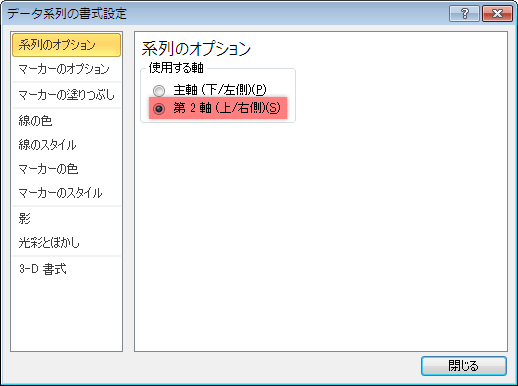
Step 14グラフの作成(8)
レイアウトタブ「軸」グループの軸ボタンをクリックします。
プルダウンを第2横軸既定の軸を表示とたどります。
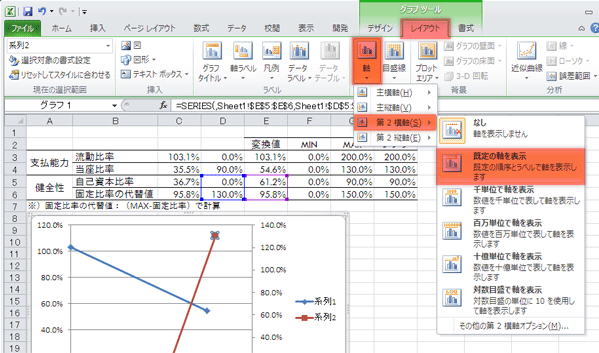
Step 15グラフの作成(9)
4軸のグラフが作成されます。
各軸の書式設定で,最初に設定した下限(最小値)と上限(最大値)を正しく適用し,凡例を削除します。
あわせて各軸ラベルも用意します。
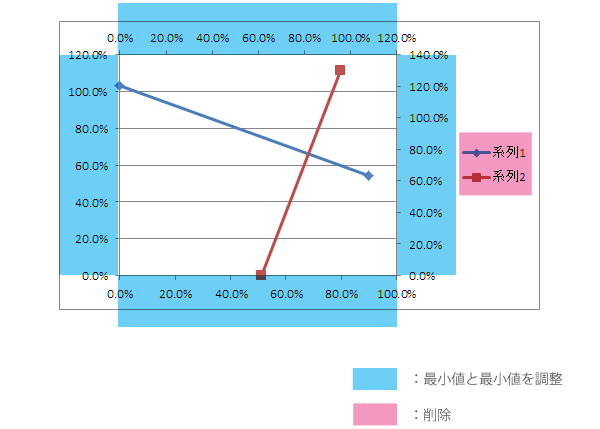
Step 16Jチャートの完成
Jチャートの完成です。
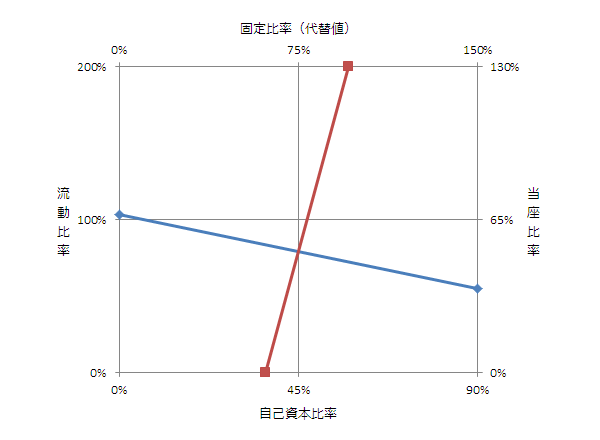
※上記作例より練度の高いJチャートの作成法・使用例が次の書籍で紹介されています
その他の参照
メインサイト「ひとりマーケティングのためのデータ分析」の評価・判定ツールに関するHow-toです。